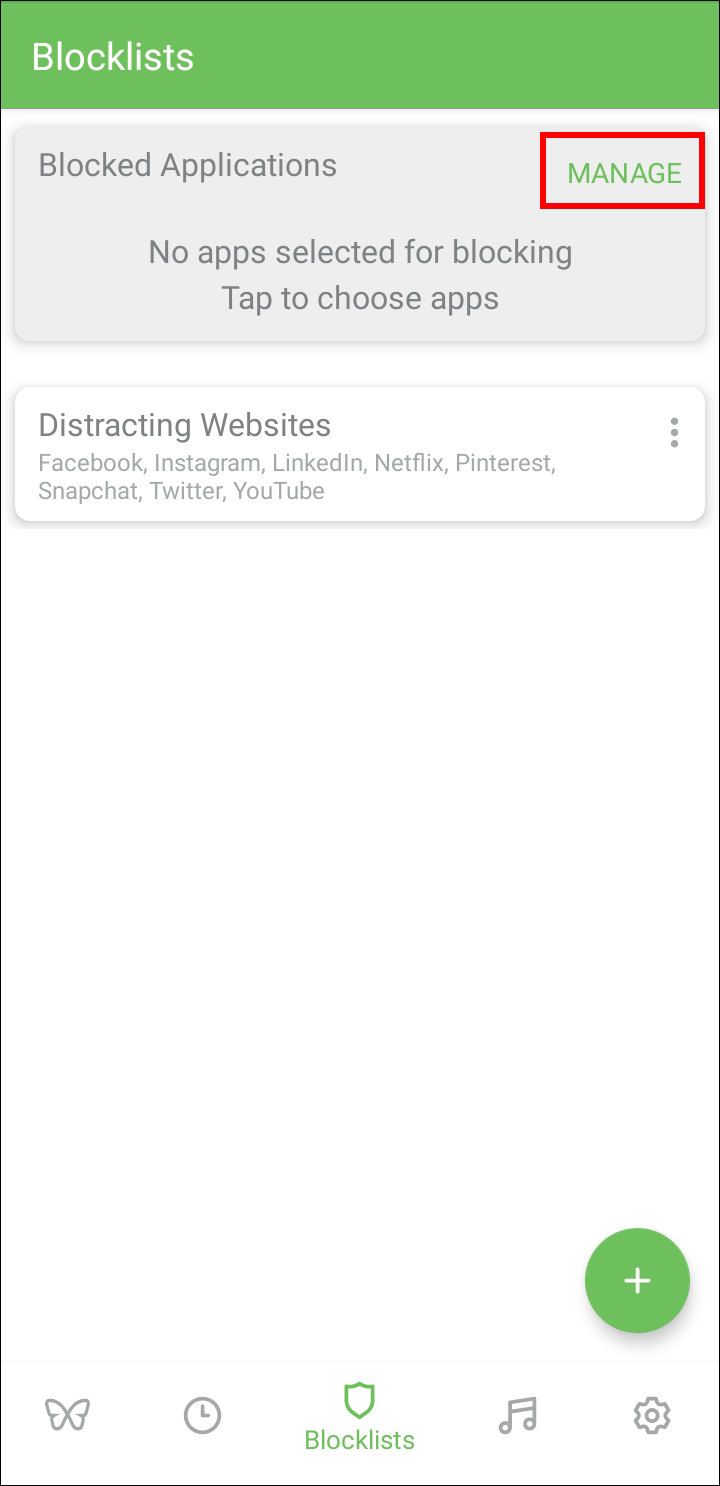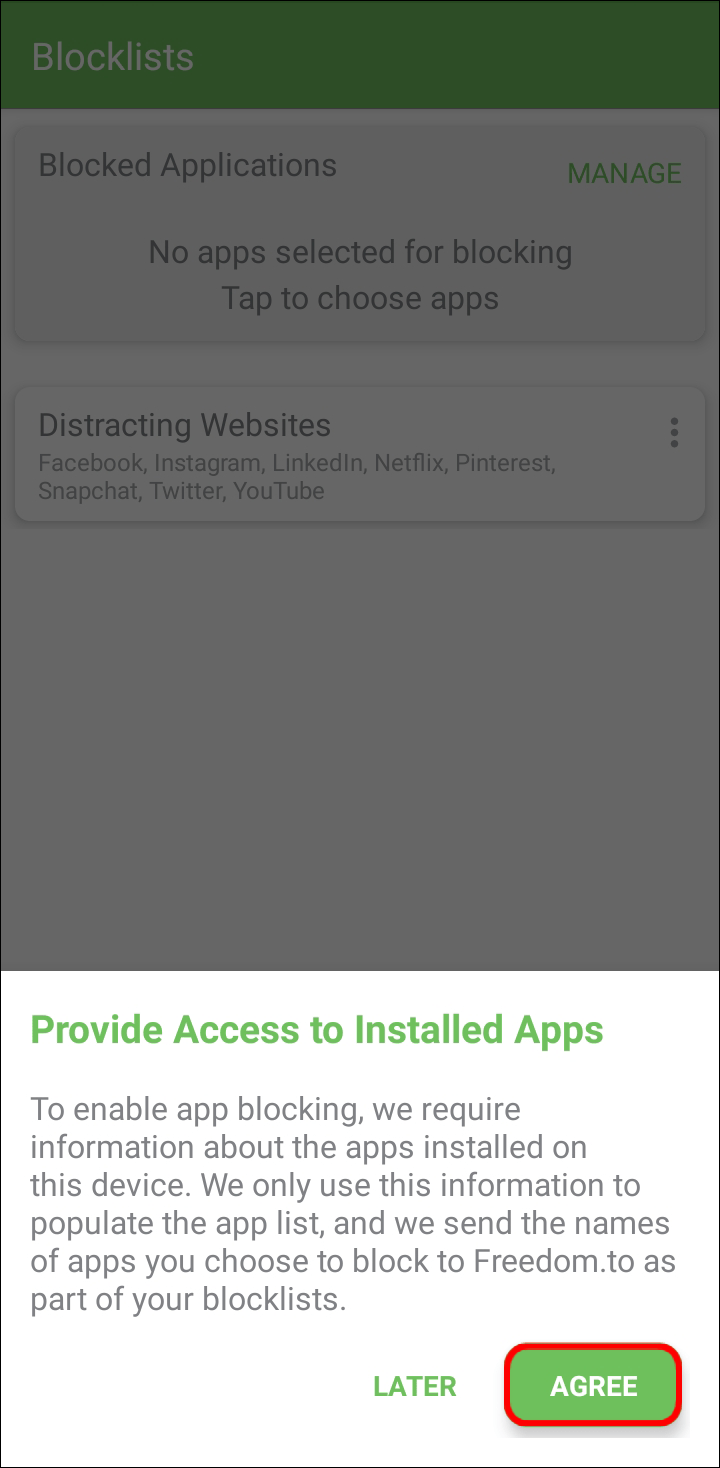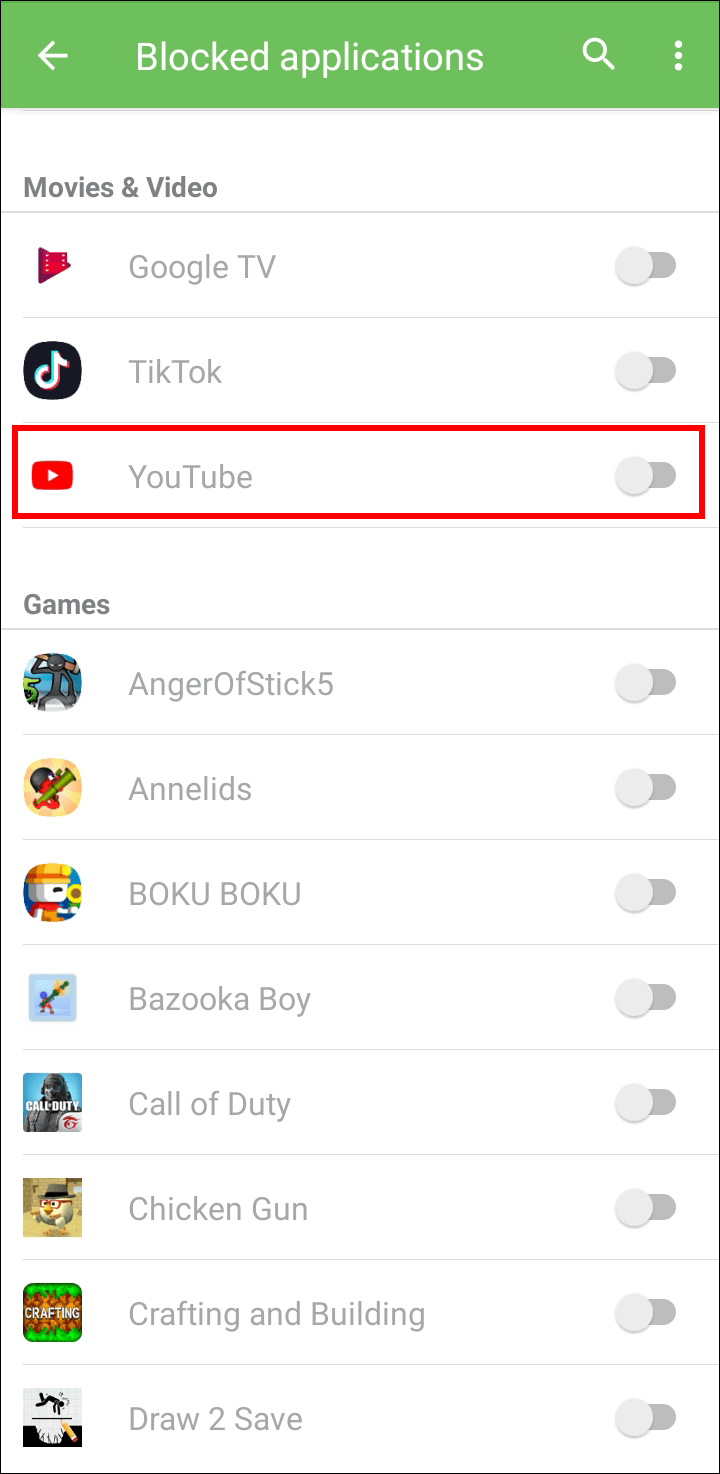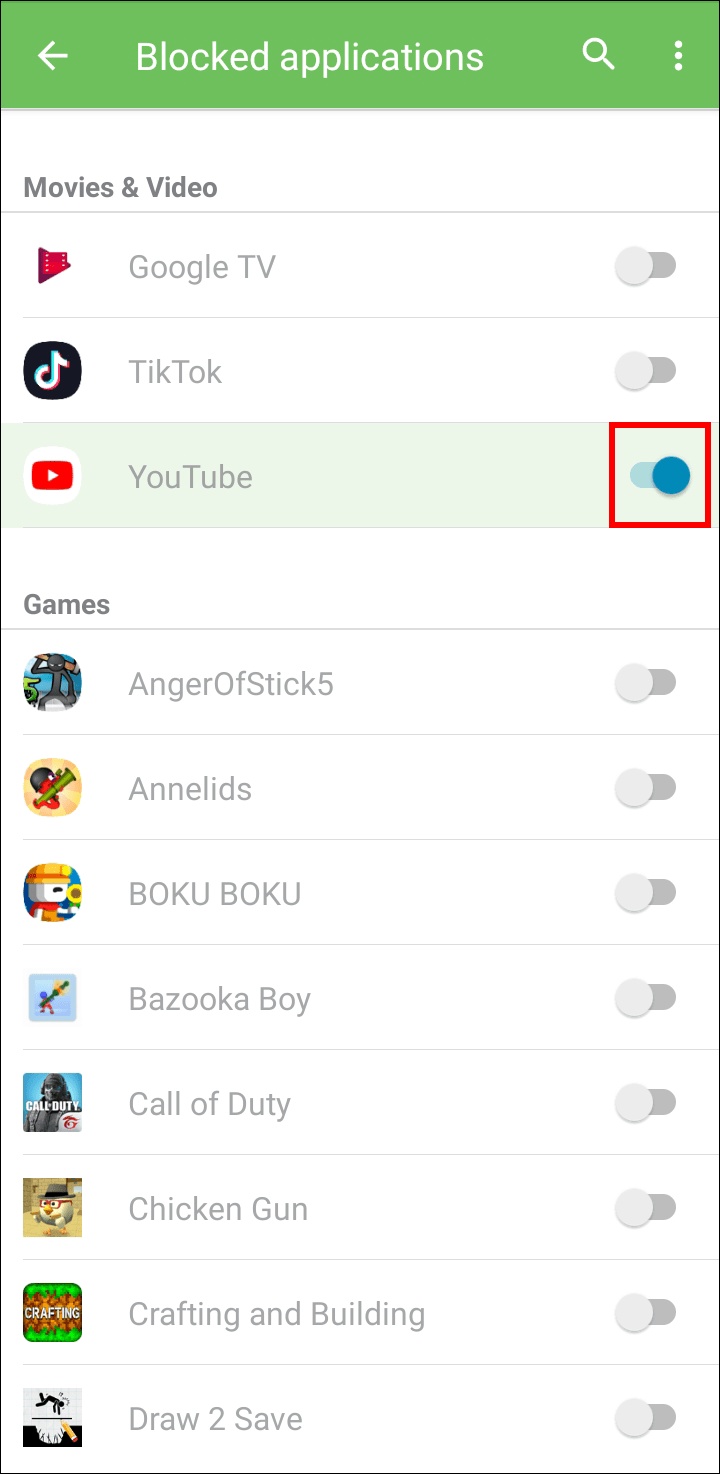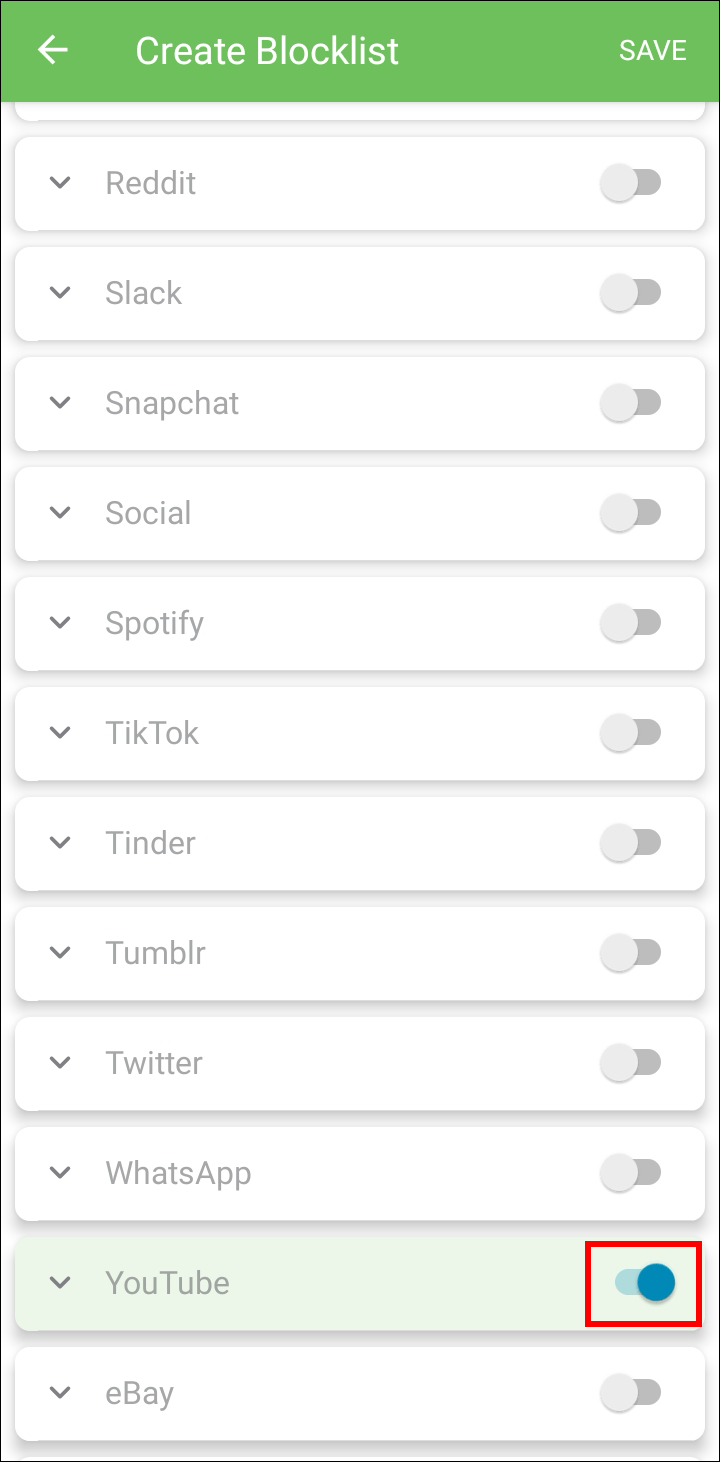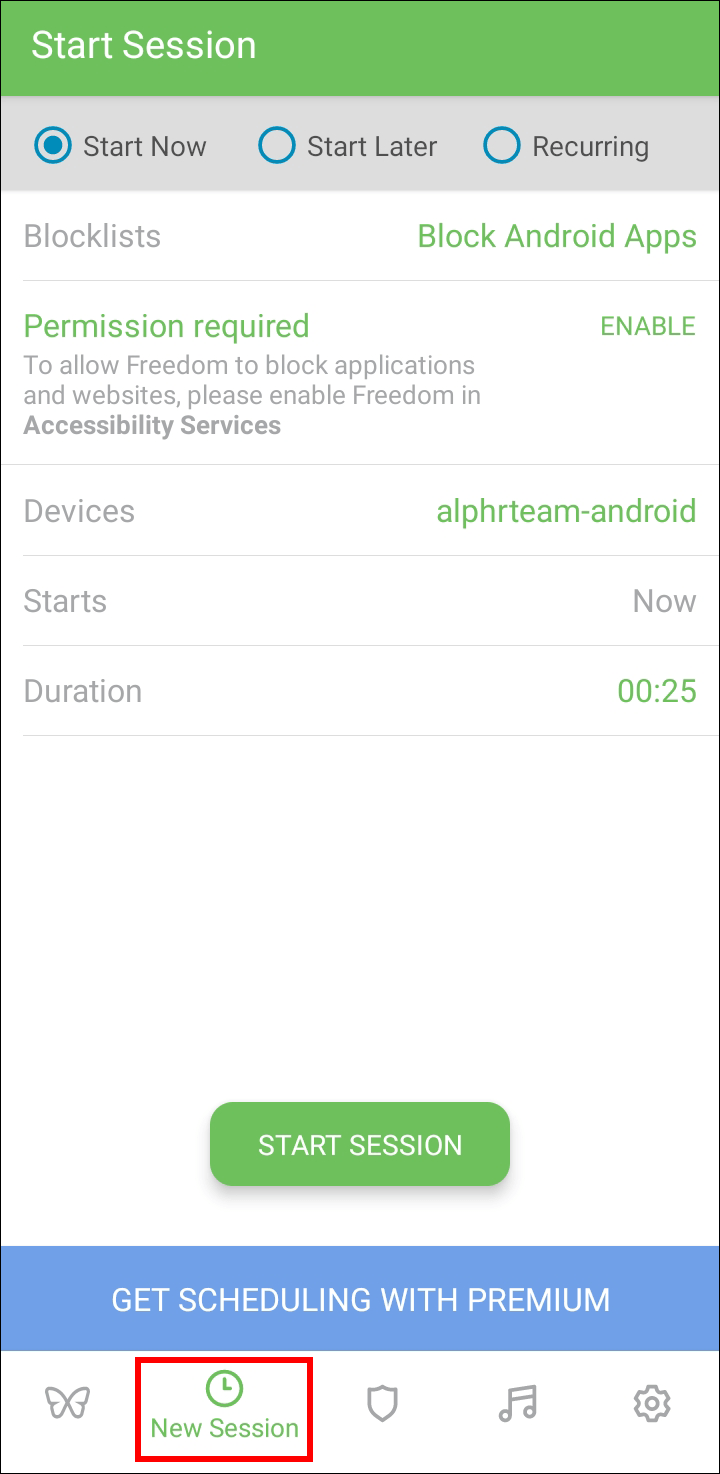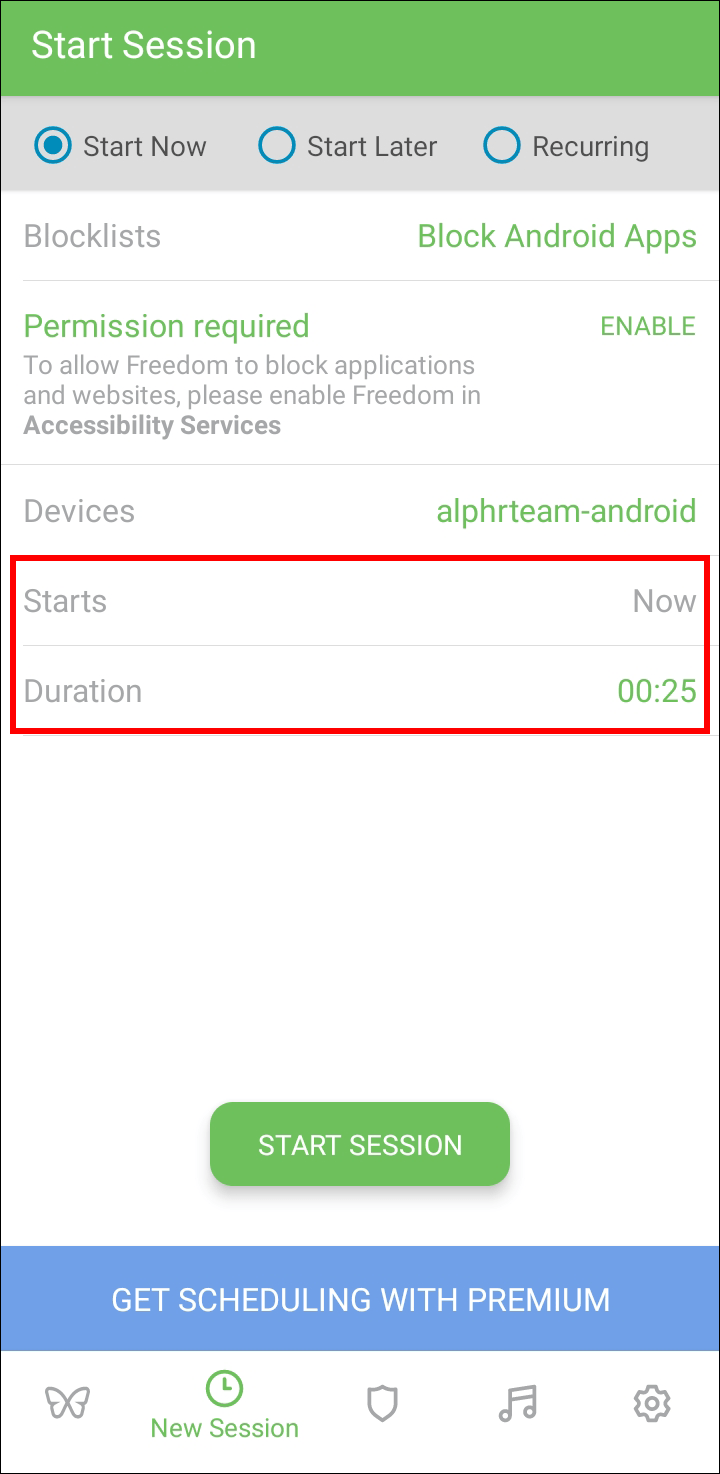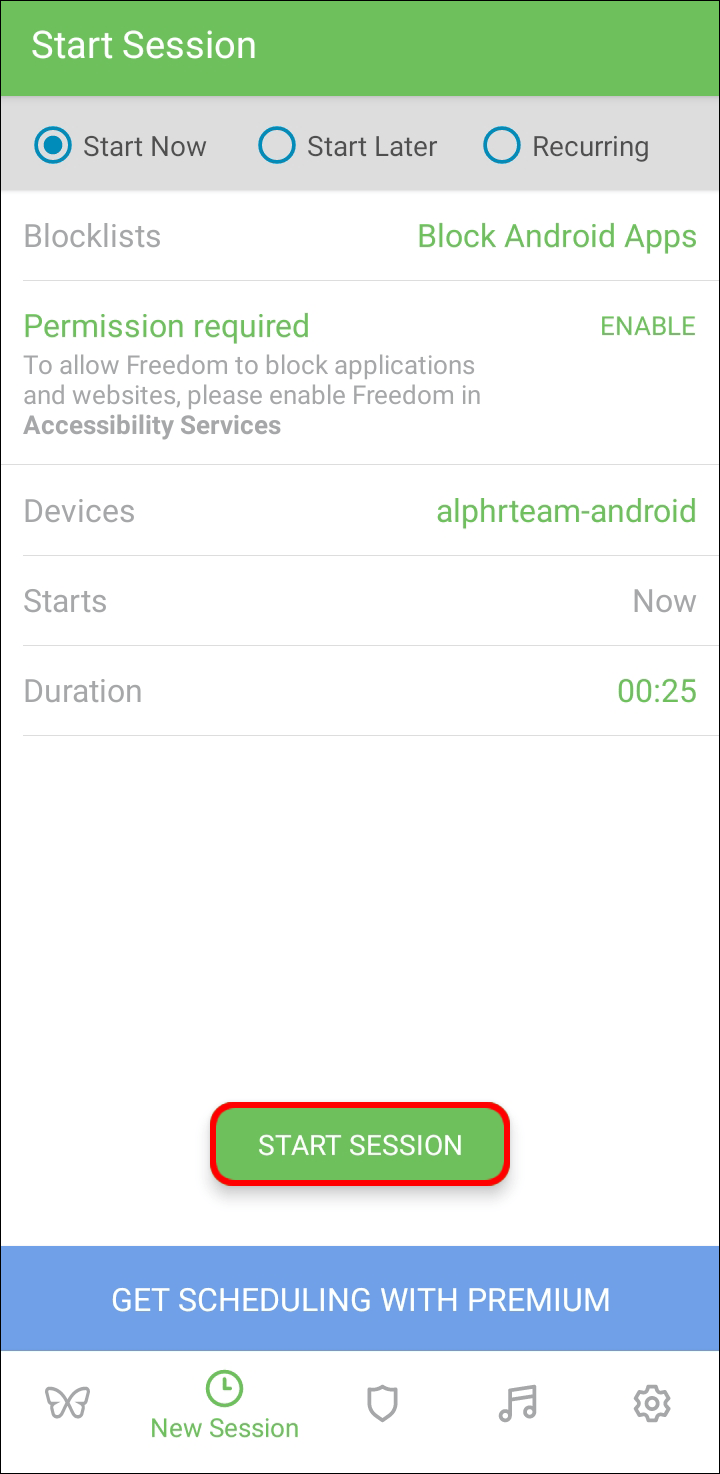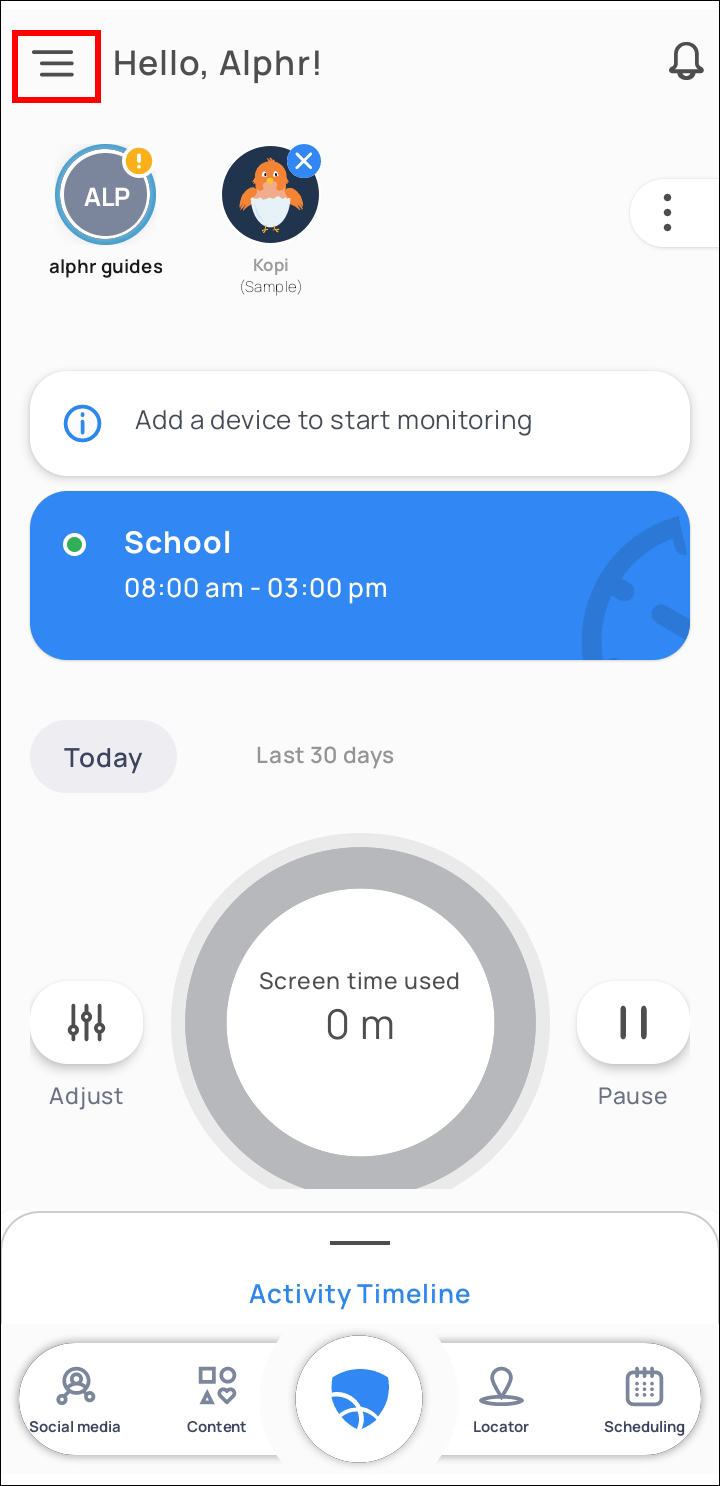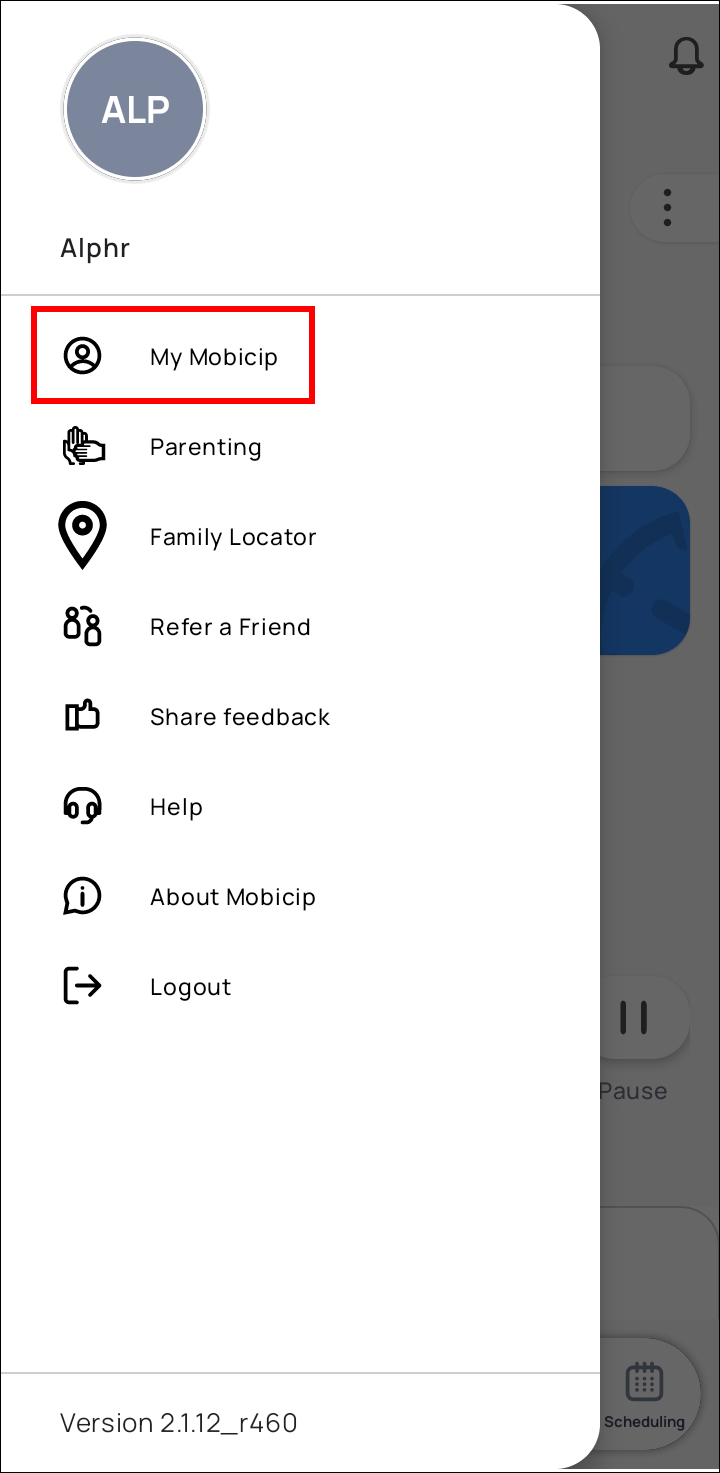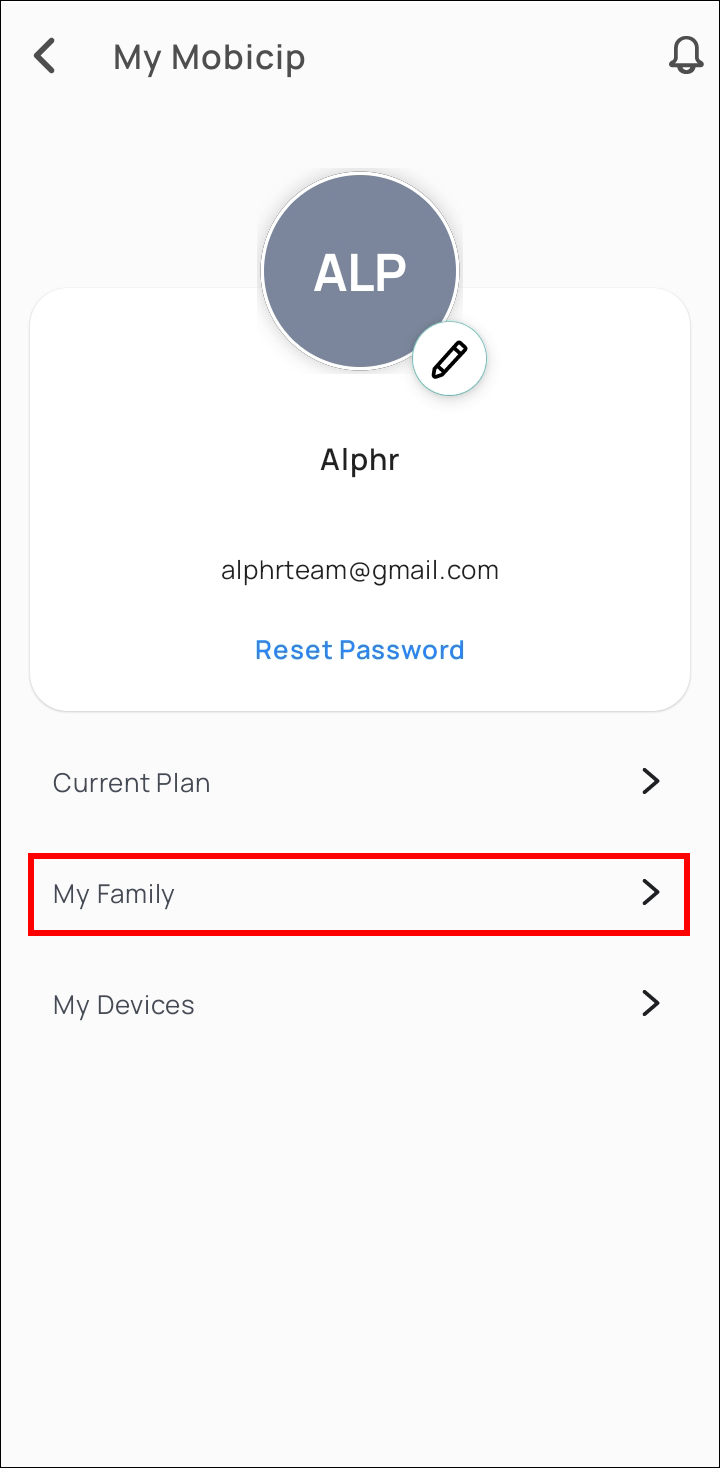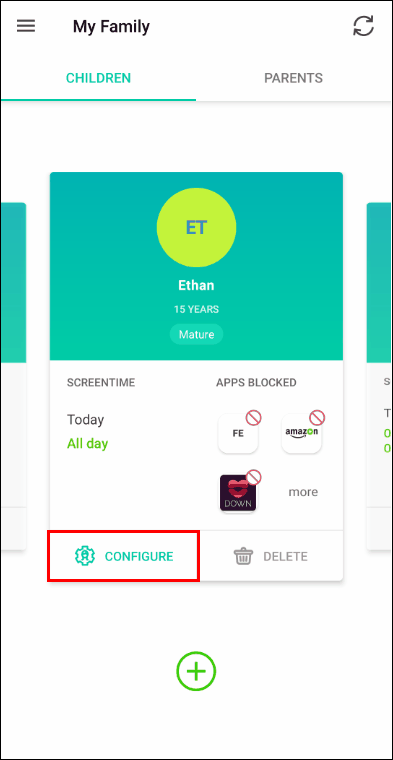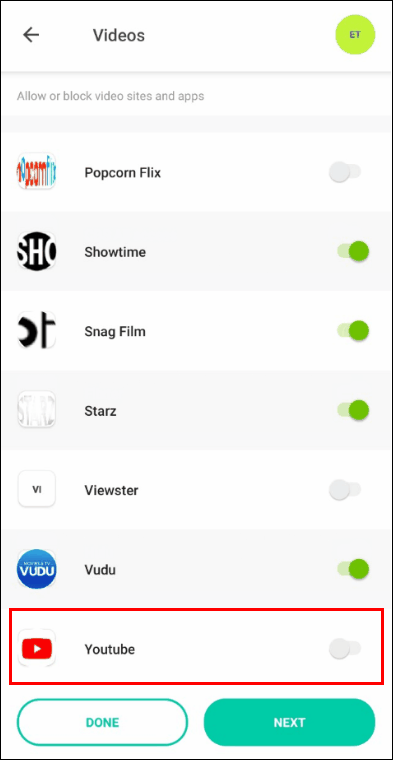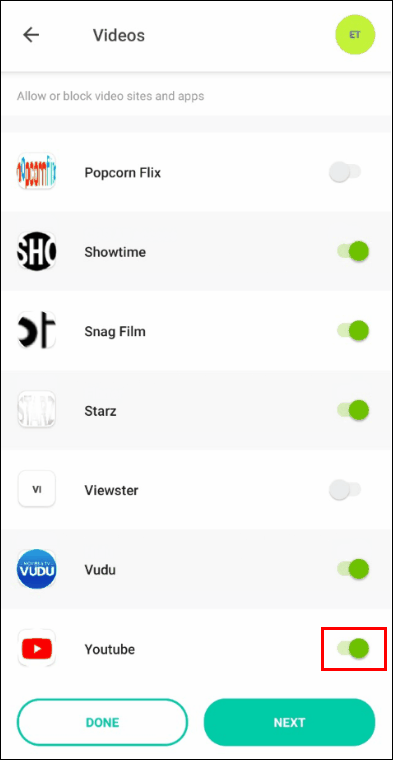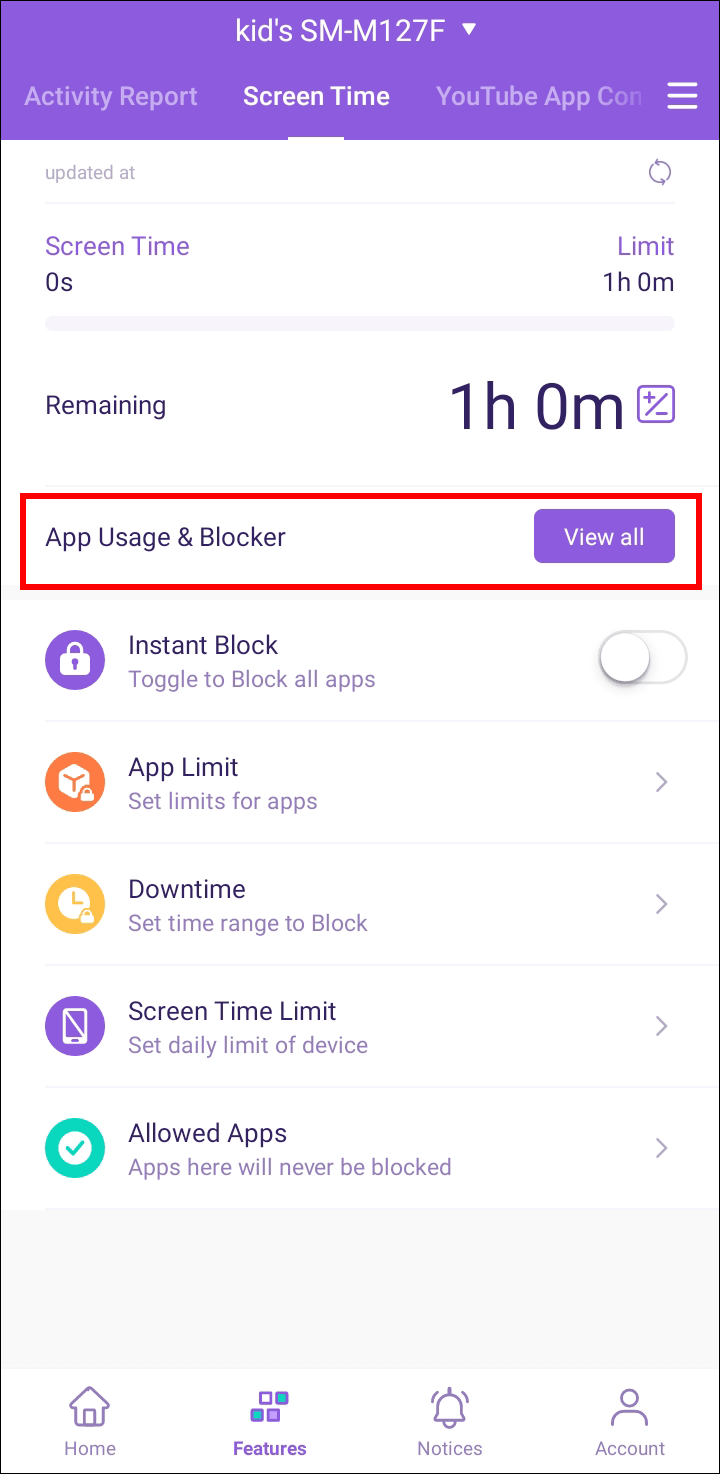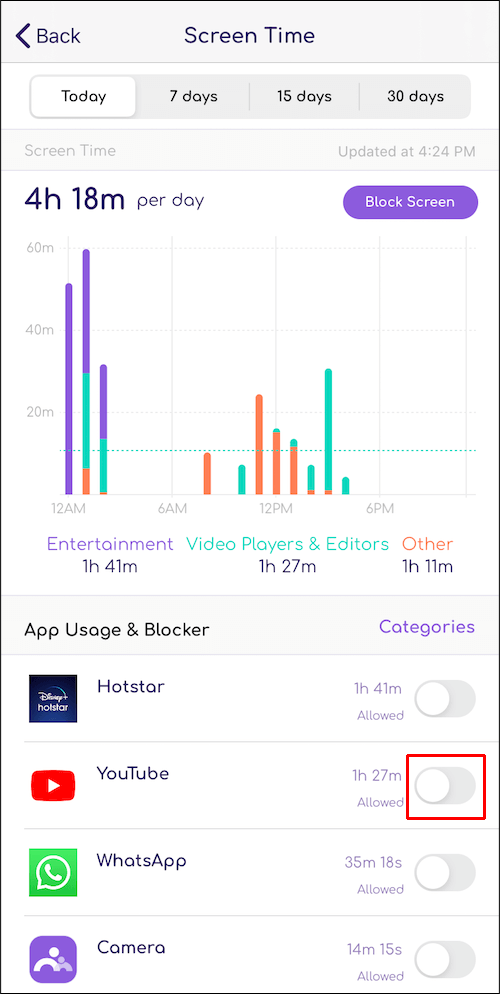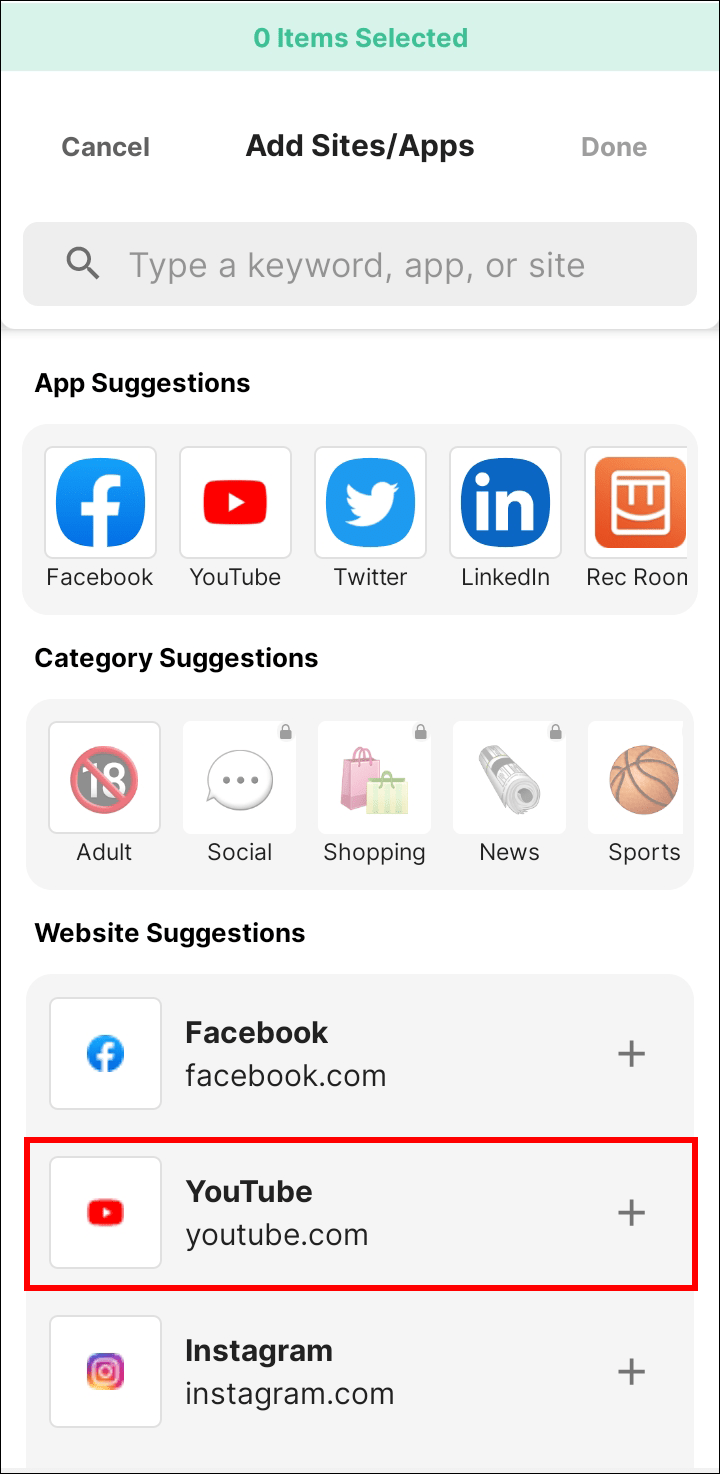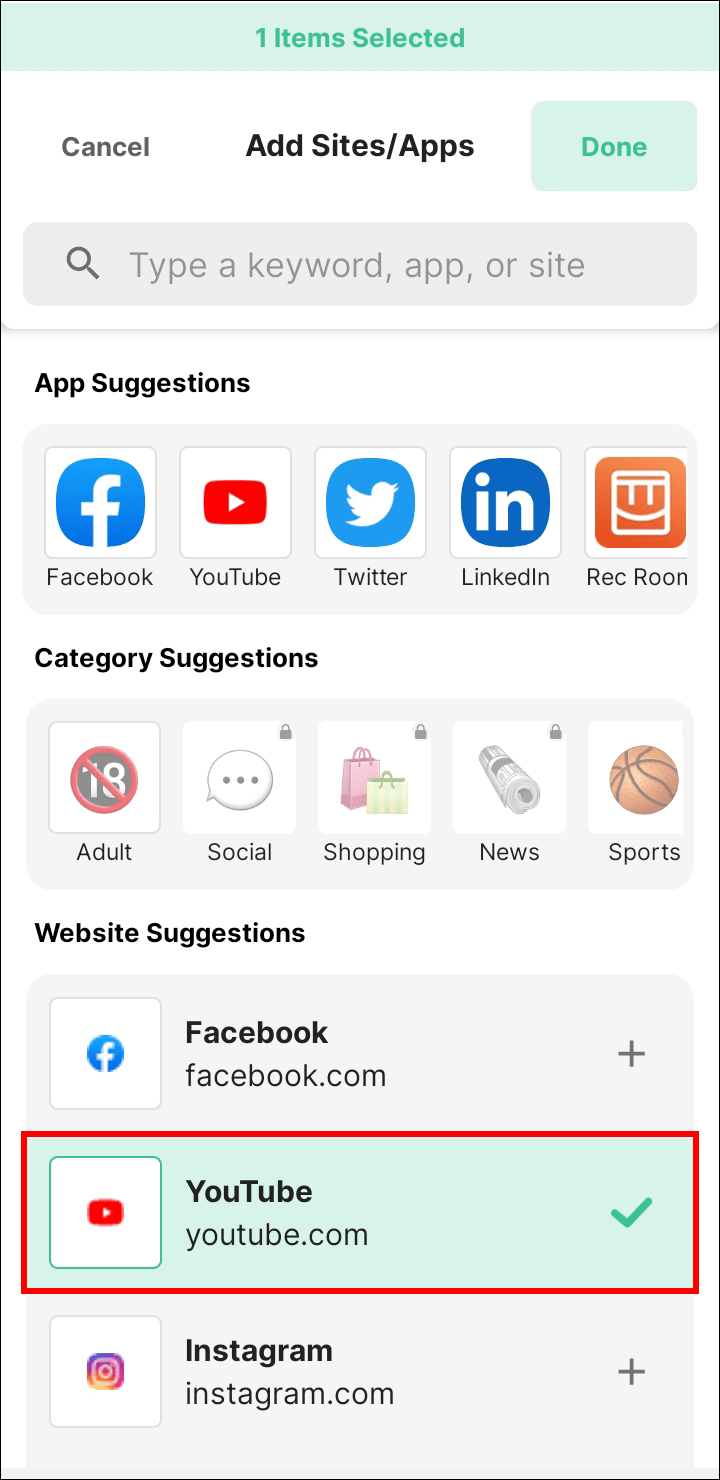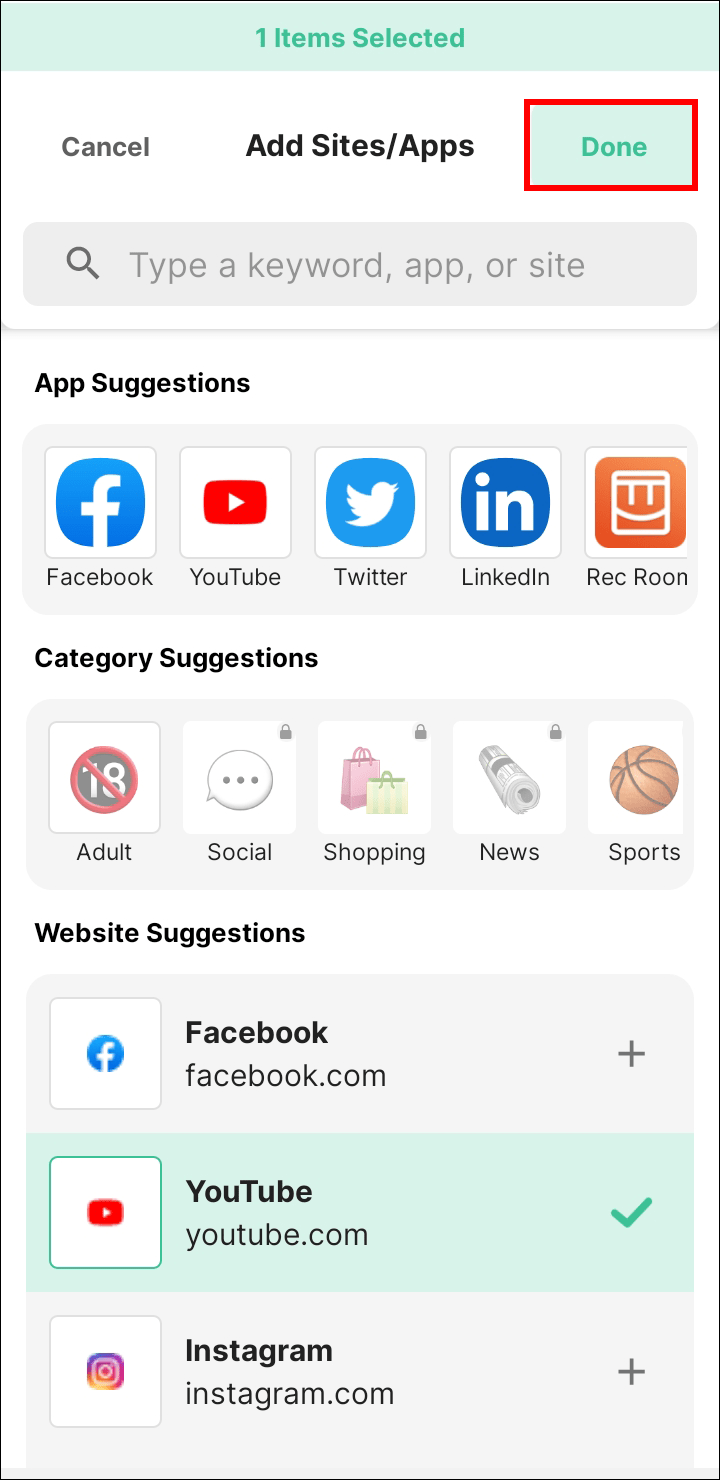Le contenu de YouTube s’est tellement diversifié qu’il est presque impossible de s’en éloigner. Même si certaines fonctionnalités de bien-être numérique sont disponibles pour les utilisateurs d’Android, elles ne sont souvent pas suffisantes. Par conséquent, bloquer complètement YouTube pourrait être votre meilleure option, que vous soyez un parent préoccupé ou un utilisateur trop enthousiaste.
Continuez à lire pour apprendre comment bloquer l’application et le site YouTube sur votre appareil Android.
Comment bloquer YouTube sur un téléphone Android
Avec l’algorithme incroyablement précis de YouTube et la fonction de lecture automatique, l’application vous attire rapidement et vous retient longtemps. Google vous offre la possibilité de restreindre l’application, mais cela signifie simplement qu’il n’y aura pas de contenu pour adultes. Si vous voulez vous en échapper, vous devrez prendre des mesures radicales..
Actuellement, la seule façon de bloquer complètement YouTube sur votre téléphone Android est d’utiliser des applications tierces. Heureusement, il existe de nombreuses options qui vous permettent de supprimer YouTube de manière relativement simple.
L’application Freedom
ait exactement ce que son nom suggère: elle vous libère des vidéos YouTube distrayantes. Avec une interface propre et intuitive, l’application est facile à utiliser et vous permet de bloquer YouTube en quelques étapes simples.
Après avoir installé l’application sur votre smartphone Android, suivez ces étapes pour vous éloigner de YouTube.
- Appuyez sur le bouton « Listes de blocage » (l’icône en forme de badge) dans le menu en bas de l’écran.

- Appuyez sur le bouton « Gérer ».

- Donnez accès à vos applications installées en appuyant sur le bouton « Accepter ».

- Localisez l’application « YouTube » dans la catégorie « Musique et vidéos ».

- Activez le curseur à côté du nom de l’application.

L’application YouTube est maintenant bloquée, mais vous pouvez toujours accéder au site séparément. Les développeurs de l’application ont pensé à ce problème en vous permettant de bloquer le site, ce qui a pour effet de supprimer complètement l’accès à YouTube.
- Ouvrez la page « Listes de blocage ».

- Appuyez sur l’icône verte « plus » dans le coin inférieur droit de votre écran.

- Faites défiler l’écran vers le bas jusqu’à ce que vous voyiez « YouTube » dans la liste « Filtres sélectionnés »

- Activez le bouton à côté de son nom.

Après avoir sélectionné YouTube dans les deux listes, il est temps de lancer la session de blocage.
- Appuyez sur le bouton « Nouvelle session » (l’icône de l’horloge) dans le menu inférieur.

- Définissez l’heure de début et la durée.

- Appuyez sur le bouton « Start session » en bas.

Ce qui est génial avec l’application Freedom, c’est que vous pouvez choisir entre différentes heures de début :
- Start Now : pour bloquer YouTube immédiatement
- Start Later : pour définir une heure à laquelle vous souhaitez que l’application commence à être bloquée
- Recurring Sessions : pour programmer des sessions de blocage tout au long de la semaine
Ces options pratiques vous permettent de bloquer l’utilisation de YouTube au travail ou à l’école sans avoir à vous connecter à l’application à chaque fois.
L’application Mobicip
L’application Mobicip cette application est principalement conçue comme un système de contrôle parental. Elle permet aux parents de bloquer des applications spécifiques sur les appareils Android de leurs enfants. De plus, vous pouvez même pré-bloquer une application, empêchant ainsi l’enfant de la télécharger.
La première étape consiste à configurer l’application sur votre appareil et sur les appareils que vous souhaitez surveiller à l’aide de l’application. Ensuite, suivez ces étapes pour bloquer YouTube sur un appareil Android avec l’application :
- Appuyez sur l’icône à trois lignes dans le coin supérieur gauche de votre écran.

- Sélectionnez l’onglet « Mon Mobicip ».

- Allez dans « Ma famille ».

- Localisez le profil de l’enfant et cliquez sur « Configurer ».

- Appuyez sur les options « Applications mobiles » ou « Vidéo ».

- Faites défiler la liste des applications jusqu’à ce que vous trouviez « YouTube ».

- Activez le bouton à bascule situé à côté de son nom.

- Appuyez sur « Terminé » pour terminer le processus.

Cette application ne dispose pas d’un outil intégré permettant de bloquer le site YouTube. Votre enfant pourra donc toujours accéder à YouTube via un navigateur. Nous verrons comment bloquer YouTube sur Chrome plus loin dans cet article, alors continuez à lire.
L’application FamiSafe
L’application FamiSafe est un autre excellent moyen de contrôler de manière complète les habitudes en ligne de votre enfant. Parmi ses différentes options, l’application vous permet de bloquer YouTube à distance. Vous pouvez également contrôler le temps que votre enfant passe sur l’application, au cas où un blocage total ne serait pas justifié.
Les développeurs de l’application ont déjà désigné YouTube comme l’une des applications les plus problématiques en termes de temps d’écran. Par conséquent, il est incroyablement facile d’utiliser cette application pour bloquer YouTube.
Une fois que vous avez installé l’application sur votre appareil Android et celui de votre enfant, suivez les étapes suivantes pour configurer le blocage de YouTube :
- Accédez à l’option « Utilisation et blocage de l’application ».

- liquez sur le bouton à côté de « YouTube » pour bloquer l’application.

Vous pouvez également définir une durée d’utilisation de l’application. Si votre enfant dépasse cette limite, l’application sera automatiquement bloquée.
Comment bloquer YouTube dans Android Chrome
Il existe de nombreuses applications qui permettent de bloquer l’application YouTube sur les appareils Android, mais peu d’entre elles gèrent l’accès aux sites Web. Heureusement, il existe une application destinée à bloquer les sites de votre choix sur votre navigateur mobile et qui fonctionnera parfaitement pour bloquer YouTube sur votre navigateur Chrome.
L’application en question s’appelle BlockSite. Ce nom vous est probablement familier car la version extension de navigateur est l’un des moyens les plus populaires de bloquer des sites Web sur un ordinateur.
Après avoir installé BlockSite, vous devez fournir toutes les autorisations nécessaires pour que l’application puisse fonctionner correctement. Ensuite, il est temps de passer aux choses sérieuses. Pour bloquer YouTube sur votre navigateur mobile, procédez comme suit :
- Appuyez sur l’icône « plus » dans le coin inférieur droit de votre écran.

- Sélectionnez « YouTube » dans la section « Suggestions de sites Web ». Si vous ne le trouvez pas, tapez « YouTube » dans la barre de recherche en haut de l’écran.

- Appuyez sur l’icône YouTube pour la sélectionner.

- Appuyez sur « Terminé » dans le coin supérieur droit pour confirmer l’action.

Après cela, une fenêtre contextuelle vous informera que vous avez ajouté avec succès un élément à votre liste de blocage.
La modération est essentielle
YouTube peut être un outil incroyablement utile lorsqu’il est utilisé avec modération. Cependant, étant donné la quantité de contenus disponibles, il peut être difficile de tracer cette ligne, surtout pour les enfants. Le blocage de l’application et du site web YouTube est le meilleur moyen de mettre fin à une utilisation excessive et au binge-watching. Quelle que soit l’application que vous choisirez pour cette tâche, vous vous sentirez plus présent et plus productif, et vous veillerez à ce que vos enfants développent de bonnes habitudes sur Internet.